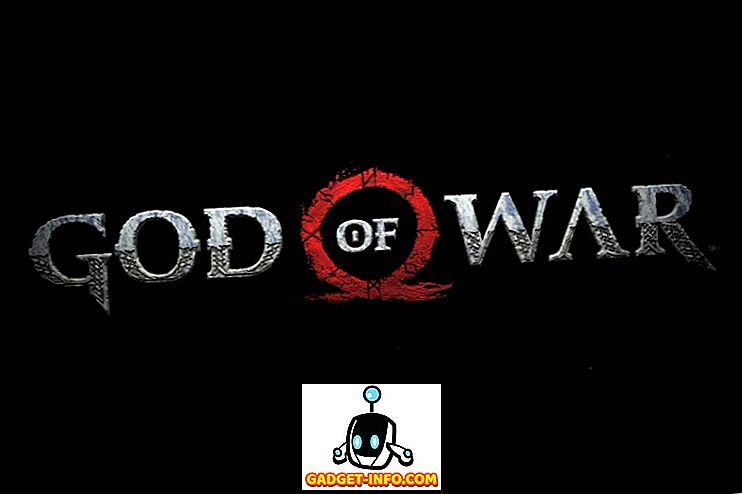Windows Messenger og Windows Live Messenger er nyttige programmer for direktemeldinger. Men hvis du ikke bruker direktemeldinger, kan Messenger raskt bli en ressurskrevende irritasjon som kan dukke opp på dårligst mulig tid. Heldigvis kan du fjerne eller avinstallere Messenger i alle versjoner av Windows XP, Vista og 7.
Windows XP
Siden Windows Messenger kommer som en del av operativsystemet Windows XP, er det umulig å avinstallere programmet direkte i det grafiske brukergrensesnittet. Det er imidlertid mulig å fjerne og deaktivere Messenger slik at det ikke forstyrrer bruken av datamaskinen.
Det første trinnet for å fjerne Windows Messenger i Windows XP er å sørge for at versjonen av Windows er oppdatert. Med Windows XP Service Pack 1 eller senere er det enkelt å fjerne Windows Messenger fra startmenyen.
Klikk Start, Kontrollpanel, Legg til eller fjern programmer . Klikk på Legg til / fjern Windows- komponenter . Fjern merket ved siden av Windows Messenger, og klikk deretter Neste . Klikk Fullfør, og start datamaskinen på nytt hvis du blir bedt om det.

I Windows XP Home Edition kan du deaktivere Messenger fra programgrensesnittet. Start Windows Messenger, velg deretter Verktøy og Optio ns. Velg Innstillinger- fanen og fjern merket ved siden av "Kjør Windows Messenger når Windows starter." Hvis Windows Messenger allerede er deaktivert, kan dette alternativet ikke vises i fanen Innstillinger .

I Windows XP Professional bruker du gruppepolicyredigereren til å fjerne Messenger. Klikk Start, Kjør, og skriv deretter gpedit.msc i feltet som er oppgitt. Utvid listen Lokal datapolitikk .
På listen finner du Computer Configuration, Administrative Maler og deretter Windows-komponenter . Velg Windows Messenger, høyreklikk på "Ikke la Windows Messenger kjøre" og velg Egenskaper . Velg Aktivert, og klikk deretter OK .

I både Windows XP Home Edition og Professional kan du deaktivere Messenger i Administrative verktøy. Klikk Start, Kontrollpanel, Ytelse og vedlikehold, og klikk deretter Administrative verktøy . Klikk Tjenester . Deretter finner du Messenger i listen over programmer. Høyreklikk på det og velg Egenskaper . Kontroller at oppstartstypen er satt til deaktivert, og klikk deretter på OK .

Windows Vista og 7
For å komme i gang med å fjerne Windows Live Messenger i Windows Vista og 7, må du først forsikre deg om at Windows Live Essentials er oppdatert. Skriv inn Windows Update i Start søk- boksen. Velg Windows Update fra programlisten.
Hvis det er oppdateringer tilgjengelig for installasjon, velger du Installer oppdateringer . Du kan også klikke på Oppdater viktige oppdateringer eller Viktige oppdateringer er tilgjengelige linken for å se de tilgjengelige oppdateringene, og klikk på Vis oppdateringshistorikk for å se hvilke oppdateringer du allerede har installert. Hvis ikke, velg Søk etter oppdateringer . Kontroller at du installerer den nyeste versjonen av Windows Live Essentials på datamaskinen din før du fortsetter.

I både Windows Vista og 7 klikker du på Start- knappen og Kontrollpanel . Under Programmer velger du Avinstaller et program . Velg Windows Live Essentials og klikk på Avinstaller / Endre . Velg Fjern ett eller flere Windows Live-programmer, og velg deretter Messenger . Klikk Avinstaller for å fullstendig fjerne Windows Live Messenger fra datamaskinen.